WordPress: Основы и возможности.
WordPress — это бесплатная и открытая платформа управления контентом, которая была создана для простоты использования и гибкости. Во многом благодаря своей простоте, WordPress стал платформой выбора для множества сайтов различных типов: от блогов и личных сайтов до корпоративных порталов и онлайн-магазинов.
Основные возможности WordPress.
Установка и управление темами: WordPress предлагает огромный выбор бесплатных и платных тем, которые позволяют легко изменять внешний вид и стиль вашего сайта.
Плагины для расширения функциональности: с помощью плагинов вы можете добавлять новые функции к своему сайту, такие как контактные формы, галереи изображений, интеграция социальных сетей и многое другое.
Создание и управление контентом: WordPress обладает простым и интуитивно понятным интерфейсом для добавления и редактирования контента на вашем сайте, включая публикацию статей, страниц, изображений, видео и другого контента.
Гибкий система управления пользователями: WordPress позволяет создавать и управлять пользователями с различными уровнями доступа, а также устанавливать права доступа к определенным функциям и контенту.
Elementor: Создание пользовательских макетов с легкостью
Elementor — это плагин для WordPress, который значительно упрощает создание пользовательских макетов страниц. Он добавляет визуальный редактор в WordPress, который позволяет создавать профессиональные макеты с помощью простого перетаскивания и редактирования элементов.
Основные возможности Elementor.
Визуальный редактор: Elementor предоставляет визуальный редактор с возможностью перетаскивания и редактирования элементов на странице. Вы можете выбрать из широкого выбора готовых блоков и виджетов, а также настроить их внешний вид, размер, цвет и другие параметры.
Готовые шаблоны: Elementor предлагает огромную библиотеку готовых шаблонов, которые можно использовать в качестве основы для создания своего макета. Вы можете выбрать подходящий шаблон, затем настроить его содержимое и стиль под свои потребности.
Мобильная адаптивность: Elementor обеспечивает мобильную адаптивность вашего сайта. Вы можете легко настроить отображение элементов на мобильных устройствах, чтобы обеспечить оптимальный пользовательский опыт на всех устройствах.
Создание собственных макетов: С помощью Elementor вы можете создавать собственные макеты с нуля. Вы можете добавлять различные секции, столбцы, элементы и виджеты, а затем настраивать их положение и стиль, чтобы создать уникальный дизайн своей страницы.
Интеграция с другими плагинами: Elementor позволяет интегрироваться с другими популярными плагинами WordPress, расширяя его функциональность еще больше. Вы можете добавить функции, такие как формы обратной связи, слайдеры, галереи изображений и многое другое, используя плагины, совместимые с Elementor.
Экономия времени и упрощение процесса: Elementor позволяет создавать профессиональные макеты без необходимости в программировании или дизайнерских навыках. Вы экономите время на создание и настройку веб-страниц, благодаря интуитивно понятному интерфейсу и предварительно созданным элементам.
Роль Elementor в создании сайтов заключается в том, что он делает процесс разработки веб-страниц простым, интуитивно понятным и доступным для всех, даже для тех, кто не имеет опыта веб-разработки.
С его помощью вы можете создавать профессионально выглядящие сайты, адаптированные для мобильных устройств, и легко управлять контентом.
Установка WordPress и настройка.
Шаг 1: Выбор хостинга
Перед установкой WordPress вам понадобится хостинг, на котором будет размещаться ваш сайт. Существует множество хостинг-провайдеров, и вы можете выбрать тот, который лучше всего соответствует вашим потребностям и бюджету.
Мы рекомендуем хостинг Евробайт >>>
Шаг 2: Установка WordPress
Войдите в панель управления хостингом (обычно используется ISPManager) и найдите раздел «WWW-домены».
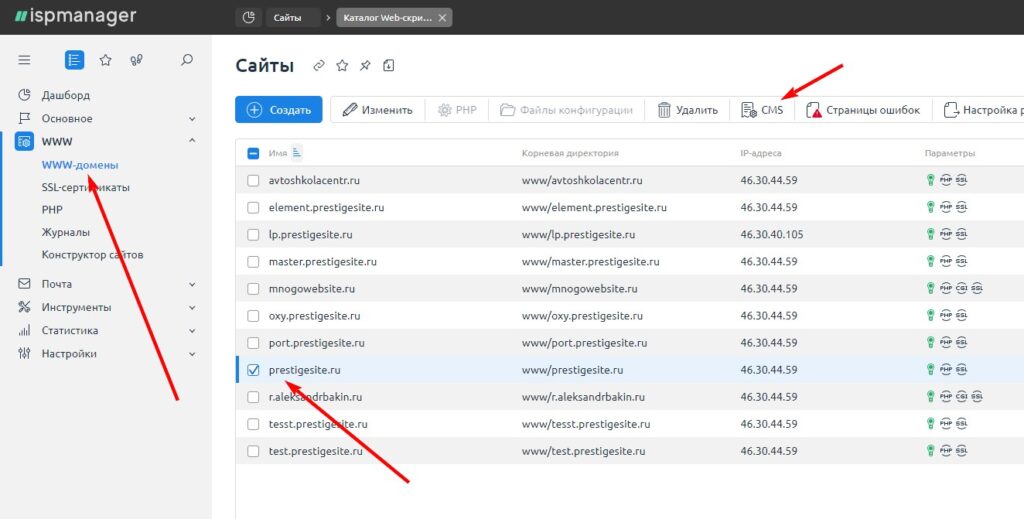
Выбираете нужный домен, на котором хотите установить WordPress и нажмите на него.
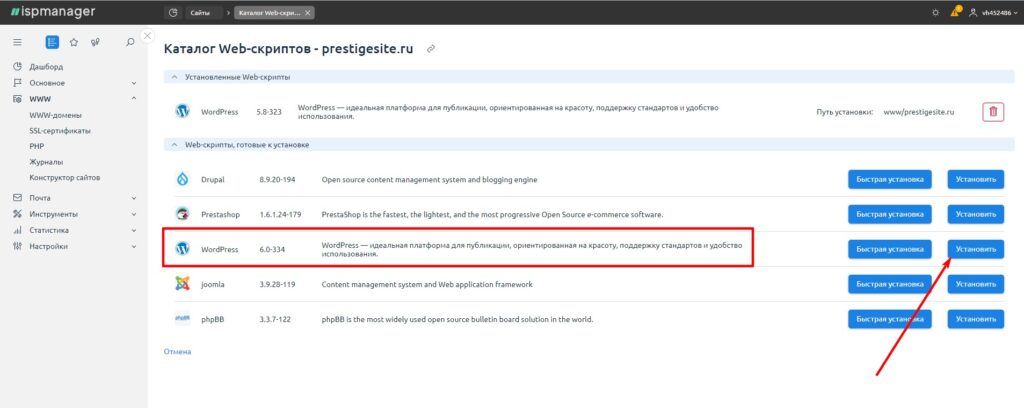
На вновь открывшейся странице нажмите на кнопку «Установить» и далее введите следующую информацию:
Директорию оставляем пустой. Нажимаем «Далее».
Принимаем лицензионное соглашение и нажимаем «Далее».
После этого придумываем на латинице имя базы данных, пользователя базы данных и пароль для базы данных.
Название сайта: укажите название вашего сайта.
Описание сайта: введите описание сайта (необязательно).
Администратор: выберите имя пользователя и пароль для входа в административную панель WordPress.
Почта: укажите ваш адрес электронной почты.
Нажмите на кнопку «Установить», чтобы начать установку WordPress.
После завершения установки вам будет предоставлена информация о URL-адресе вашего сайта и административной панели WordPress.
Шаг 3: Настройка основных параметров сайта
После установки WordPress вы можете настроить основные параметры сайта, включая выбор темы и плагинов.
Войдите в административную панель WordPress, используя имя пользователя и пароль, указанные во время установки.
В разделе «Внешний вид» выберите «Темы» и нажмите на кнопку «Добавить новую». Здесь вы можете просмотреть бесплатные темы, предлагаемые WordPress, или загрузить тему в формате ZIP, если у вас есть премиум-тема. Выберите тему, которая соответствует вашему стилю и потребностям, и нажмите кнопку «Установить» и затем «Активировать». Теперь ваш сайт будет использовать выбранную тему.
Перейдите в раздел «Плагины» и нажмите на кнопку «Добавить новый». Здесь вы можете просмотреть популярные плагины или воспользоваться поиском для нахождения конкретных плагинов.
Выберите плагины, которые соответствуют вашим потребностям, такие как плагин для SEO, контактной формы, галереи изображений и др. Нажмите кнопку «Установить» и затем «Активировать», чтобы активировать выбранные плагины.
В разделе «Настройки» вы можете настроить другие параметры вашего сайта, такие как заголовок сайта, описание, настройки ссылок и другие. Обязательно просмотрите и настройте эти параметры в соответствии с вашими предпочтениями.
Добавьте контент на ваш сайт, создавая страницы и публикуя статьи. Воспользуйтесь визуальным редактором, чтобы форматировать текст, добавлять изображения и видео, а также размещать элементы на странице с помощью плагина Elementor.
Теперь у вас установлен WordPress, настроены основные параметры сайта, включая выбор темы и плагинов. Вы можете начать создавать и управлять контентом вашего сайта, используя удобный интерфейс административной панели WordPress.
Знакомство с интерфейсом Elementor
Elementor — это мощный плагин для WordPress, который позволяет создавать профессионально выглядящие страницы с помощью интуитивного визуального редактора. В этой статье мы рассмотрим основные элементы интерфейса плагина Elementor и дадим инструкции по созданию новой страницы с его помощью.
Обзор основных элементов интерфейса Elementor
Редактор страницы: когда вы открываете Elementor для редактирования страницы, вы увидите два основных окна. Слева находится панель инструментов с виджетами и настройками, а справа — рабочая область, где вы можете размещать и настраивать элементы.
Панель инструментов: В панели инструментов Elementor вы найдете различные категории виджетов, такие как текст, изображения, кнопки, формы, галереи и другие. Вы можете перетаскивать виджеты из панели инструментов на рабочую область для добавления их на страницу.
Структура страницы: В правой части интерфейса Elementor вы увидите панель структуры страницы. Здесь вы можете видеть и управлять различными секциями, столбцами и элементами на странице. Вы можете добавлять новые секции, разделять столбцы, перемещать и изменять размеры элементов.
Редактирование элементов: когда вы выбираете элемент на странице, появляется панель настроек для его редактирования. Вы можете изменять текст, стиль, размеры, цвета и другие параметры элемента. Это позволяет вам полностью настроить внешний вид каждого элемента на странице.
Инструкции по созданию новой страницы с помощью Elementor
Войдите в административную панель WordPress и выберите «Страницы» -> «Добавить новую».
Дайте новой странице название и нажмите на кнопку «Редактировать с помощью Elementor».
После открытия редактора Elementor вы увидите пустую страницу с панелью инструментов слева и рабочей областью справа.
Чтобы добавить виджеты на страницу, просто перетащите их из панели инструментов на рабочую область. Вы можете выбрать виджет из разных категорий и настроить его параметры в панели настроек.
Чтобы изменить порядок элементов на странице, вы можете просто перетаскивать их внутри структуры страницы. Вы также можете добавлять новые секции или столбцы, чтобы организовать контент по вашему усмотрению.
Чтобы редактировать текст или содержимое элемента, просто кликните на него и внесите необходимые изменения в появившемся окне редактирования. Вы можете изменять шрифты, размеры текста, цвета и многое другое.
После завершения редактирования страницы нажмите на кнопку «Обновить» или «Опубликовать», чтобы сохранить изменения и опубликовать страницу на вашем сайте.
Теперь вы знакомы с основными элементами интерфейса Elementor и умеете создавать новые страницы с помощью этого плагина.
Используйте свою творческую фантазию, экспериментируйте с различными виджетами и настройками, чтобы создавать впечатляющий контент для вашего сайта.
Ну а если вы желаете зарабатывать на создании сайтов на заказ, то приглашаю вас в коуч-группу PRO Сайты, где мы работаем в малых группах (2-4 человека), т.е. практически индивидуально. Пройдя обучение в этой коуч-группе вы станете мастером создания сайтов и сможете прямо из дома зарабатывать от 50.000 рублей ежемесячно.





















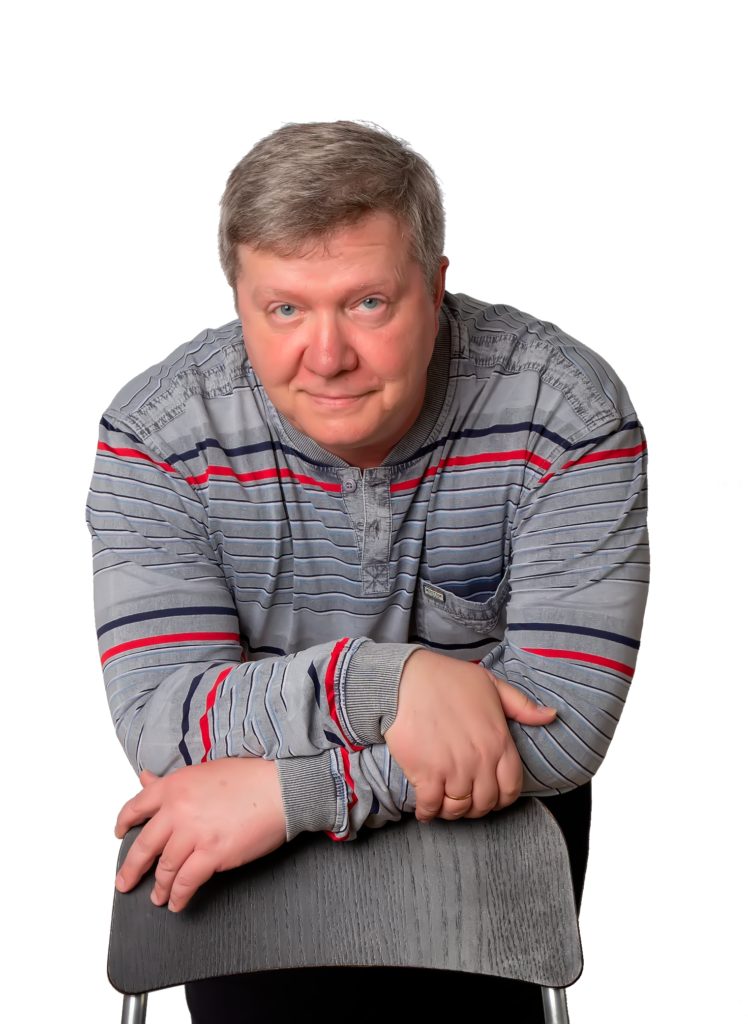
5 Responses
Вау, я только что узнал про WordPress и Elementor, это просто невероятно! WordPress — это такой удобный инструмент для создания своего сайта, а Elementor позволяет делать это еще более легко и красиво. Я в восторге от всех возможностей и функций, которые они предоставляют. Теперь у меня появилось желание создать свой собственный уникальный сайт именно с помощью этих инструментов. Надеюсь, что у меня все получится, потому что это звучит просто потрясающе!
WordPress и Elementor — просто невероятное сочетание! С их помощью можно создавать потрясающие веб-сайты без каких-либо проблем. Даже если раньше вы никогда не работали с подобными инструментами, не беспокойтесь — они предельно просты в использовании. WordPress — это платформа для создания сайтов, а Elementor — интуитивно понятная программа-строитель для воплощения ваших самых смелых идей на экране. Забудьте о сложностях и откройте для себя увлекательный мир создания уникальных и привлекательных веб-сайтов с помощью WordPress и Elementor!
WordPress и Elementor — это мощные инструменты для создания и управления веб-сайтами.
WordPress — это самая популярная платформа для создания сайтов, которая предоставляет множество возможностей даже новичкам в веб-разработке. С его помощью можно создавать блоги, интернет-магазины, лендинги и многое другое.
Elementor — это один из ведущих конструкторов страниц для WordPress. Он позволяет создавать красивые и функциональные страницы без необходимости программирования.
С помощью Elementor вы можете управлять макетом, шрифтами, цветами и многим другим на вашем веб-сайте. Он также предлагает множество готовых элементов и шаблонов, чтобы вы могли создать профессиональный дизайн своего сайта всего в несколько кликов.
Использование WordPress и Elementor вместе позволяет создавать привлекательные и интерактивные веб-сайты в кратчайшие сроки. Это полезно как для отдельных пользователей, так и для бизнесов, которым нужен эффективный онлайн-присутствие. Получите полный контроль над своим веб-сайтом, даже если вы не имеете опыта в веб-разработке.
Спасибо за отличное введение в WordPress и Elementor! Теперь я понимаю, как легко создавать удивительные веб-сайты с помощью этих инструментов. Ваши объяснения были простыми и понятными, и я чувствую, что готов приступить к созданию своего собственного сайта. Большое вам спасибо за подробный обзор и полезные советы!
Это замечательное введение в мир WordPress и Elementor! Если вы новичок в создании сайтов, то вы на правильном пути. WordPress — это интуитивная платформа для управления вашим сайтом, а Elementor делает процесс еще проще, предоставляя удобный интерфейс для создания красивых и функциональных страниц. Позвольте себе погрузиться в этот увлекательный мир и впечатлить всех своими потрясающими сайтами!